Jak usunąć dźwięk z wideo na różnych platformach za pomocą najlepszych sposobów
Wyciszanie wideo podczas odtwarzania nigdy nie wystarczy do ekstremalnej edycji wideo. Wyeliminowanie dźwięku jest płytkim aktem. A co powiesz na to, kiedy musisz użyć trochę dubowych dźwięków w filmie? A może chcesz umieścić na nim swoją ulubioną muzykę, aby stworzyć własny teledysk? Dlatego musisz znać właściwy sposób usuń audio z wideo. Znając ten właściwy sposób, musisz także znać narzędzia, których należy użyć, aby spełnić nasze oczekiwania dotyczące wydajności. Ponieważ niestety nie wszystkie narzędzia, które widzisz, są wydajne i sprawne w swoim celu. Mówimy to odważnie ze względu na własne doświadczenia w tej kwestii.
Z tego powodu udostępniliśmy najlepsze narzędzia, których nie możesz przegapić, aby ukończyć samouczek, którego masz zamiar się nauczyć. Dlatego przyjrzyjmy się teraz temu artykułowi o podwójnym przeznaczeniu i poznajmy kompleksowe wytyczne z doskonałymi narzędziami do wykorzystania w swoim programie.
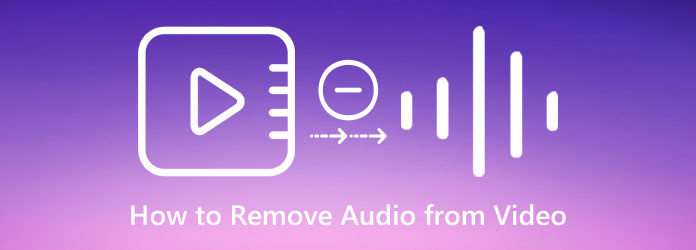
Usuwanie podkładu muzycznego z filmu nie jest tak łatwe jak jeden, dwa lub trzy. Ale najlepszym rozwiązaniem w tej sprawie jest wyciszenie wideo. Jednak osoba nie musi być profesjonalnym redaktorem, aby to zrobić. Mimo to potrzebuje profesjonalnego i wydajnego narzędzia do edycji wideo, aby usunąć dźwięk z jego filmu, aby zachować jakość. Ponadto, zgodnie z nastawieniem profesjonalisty, edycja wideo będzie dokładniejsza, gdy zostanie wykonana na komputerze stacjonarnym. Dlatego poniżej znajdują się narzędzia do użycia na komputerach z systemem Windows i Mac.
Konwerter wideo Ultimate jest jednym z najpotężniejszych narzędzi do edycji wideo i audio, które można kupić na komputerach Mac i Windows, jeśli chcesz wyciszyć wideo. Jest to oprogramowanie offline, które pomaga wszystkim użytkownikom pominąć dźwięk z wideo i wstawić nową ścieżkę audio bez wpływu na jakość wideo. Tym, co czyni ten Video Converter Ultimate bardziej niezwykłym, jest to, że pozwala wyłączyć lub wyciszyć dźwięk w najprostszy sposób, jaki możesz sobie wyobrazić. Z technicznego punktu widzenia będzie to wymagało wykonania tylko trzech prostych kroków, aby uzyskać wyciszone wyjście. Z drugiej strony to niesamowite narzędzie obsługuje prawie wszystkie formaty multimediów, takie jak MP4, MKV, AVI, FLV, MOV, WMA, AAC, MP3 i inne 500, do wprowadzania i wyprowadzania. Ponadto ten wyciszacz wideo umożliwia również przetwarzanie wysokiej jakości filmów, ponieważ obsługuje HD, 4K, 5K i do 8K.
Ponadto posiada wiele zaawansowanych technologii i funkcji edycyjnych do edycji plików wideo i audio. Funkcje obejmują wzmacniacz wideo AI, synchronizację dźwięku, kompresor dźwięku, łączenie wideo, usuwanie znaków wodnych i zaawansowane technologie przyspieszania. Mimo to początkujący pokochają to, jak przewiewna jest ta aplikacja, ponieważ wszystkie funkcje są łatwe w nawigacji. Tak więc, jeśli chcesz zobaczyć, jakie to proste, ale wydajne, oto następujące kroki.
Jak wyeliminować dźwięk z wideo w systemie Windows 10
Przede wszystkim proszę kliknąć Do pobrania przycisków przedstawionych powyżej, aby swobodnie pobrać i zainstalować to niesamowite narzędzie. Następnie uruchom oprogramowanie, aby rozpocząć program.
Po uruchomieniu oprogramowania upewnij się, że jesteś w Przetwornik menu. Następnie kliknij Plus ikonę, aby przesłać pliki wideo. Możesz dodać tyle plików, ile potrzebujesz.
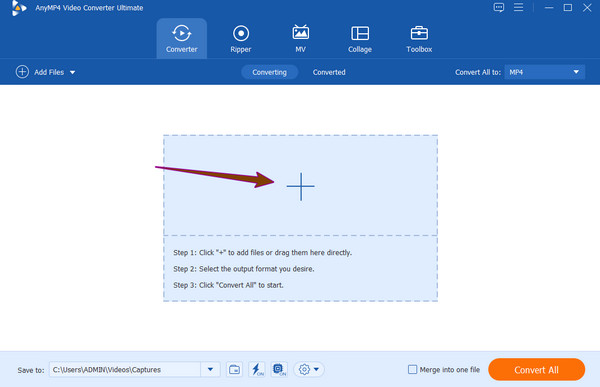
Po przesłaniu filmów należy kliknąć przycisk Strzałka przycisk obok EN-AAC-2Kanał dialog dla każdego pliku wideo. Następnie spośród wyświetlonych opcji kliknij przycisk Ścieżka audio wyłączona aby wyciszyć dźwięk. Możesz także kliknąć inne opcje edycji wideo pod plikami wideo, aby mieć więcej możliwości edycji.
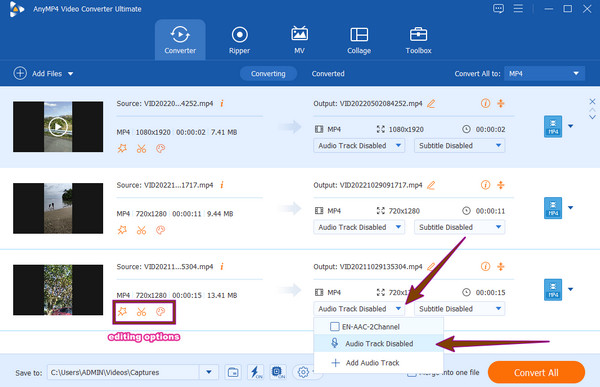
Wreszcie, uderz w Skonwertuj wszystko w prawym dolnym rogu głównego interfejsu. Ma to na celu przetworzenie nowych wyciszonych plików. Po zabiegu to niesamowite oprogramowanie automatycznie zapisze twoje pliki. A oto jak wyciszyć wideo.
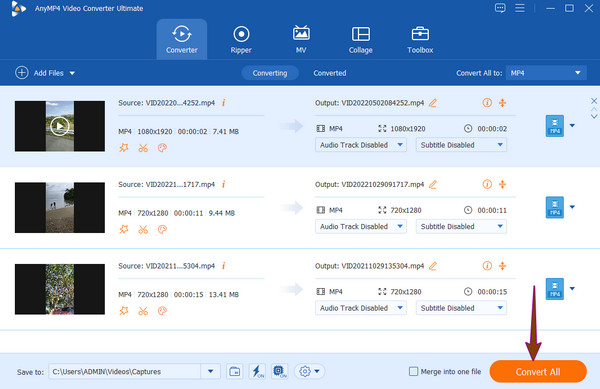
Jeśli chcesz realizować swój program na komputerze Mac bez konieczności instalowania nowego programu, musisz użyć iMovie. Jest to oprogramowanie, które zna każdy użytkownik komputera Mac, ponieważ jest wstępnie zainstalowane. Istnieje wiele działań związanych z edycją wideo, które można wykonać za pomocą iMovie, a usuwanie dźwięku jest jednym z nich. Poza tym musimy rozpoznać główny cel tego narzędzia, którym jest tworzenie filmów i innych projektów, w których zaangażowane są wideo i audio. Co więcej, nie tylko na komputerze Mac możesz korzystać z tego oprogramowania, ponieważ możesz również korzystać z niego za pomocą iPhone'a i iPada. Ponadto obsługuje wiele formatów plików, które Cię zaskoczą, takich jak MP4. MOV, MPEG-4, MPEG-2, DV, AVCHD oraz audio MP3, AIFF, AAC, WAV i M4A.
Tak więc, jeśli nie możesz się doczekać, aby wiedzieć, jak wyciszyć wideo w iMovie, pamiętaj o niektórych wadach tego narzędzia. Niektóre z nich to niezdolność do pracy z pulpitami Windows i sposób trwałego usuwania dźwięku z wideo. Oznacza to, że nigdy nie można przywrócić dźwięku, nawet w oryginalnym pliku wideo. Jeśli te fakty wcale Cię nie niepokoją, możesz postępować zgodnie z poniższymi wskazówkami.
Uruchom iMovie na komputerze Mac i utwórz nowy projekt. Następnie uderz w filet opcję z paska menu widocznego powyżej i wybierz Importować media opcję z rozwijanej sekcji. Następnie kliknij Importuj wybrane uciekanie się. Oto jak usunąć muzykę w tle z filmu.
Po zaimportowaniu pliku wideo, który znajduje się w bibliotece projektu, należy kliknąć przycisk modyfikować patka. Po kliknięciu wybierz Odłącz audio opcja. Umożliwi to oddzielenie dźwięku od przesłanego wideo.
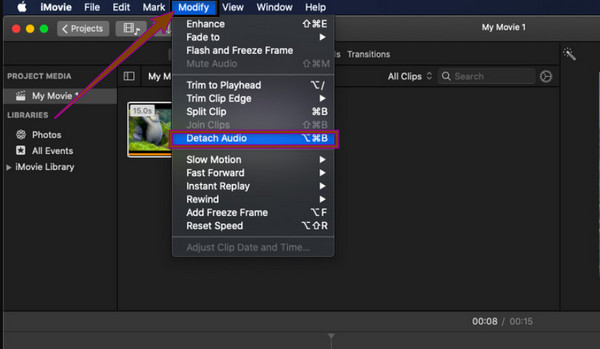
Teraz na poniższej osi czasu zobaczysz dźwięk w zielonym kolorze oddzielonym od wideo. Kliknij dźwięk na zielono, aby trwale go usunąć. Następnie zapisz swój film po.
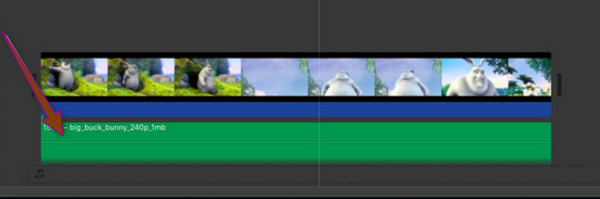
Jako część rodziny Apple możesz także usuwać dźwięk z wideo na iPhonie za pomocą iMovie. Jednak w niektórych wersjach iPhone'ów iMovie należy najpierw pobrać z App Store. Dlatego jeśli Twój telefon komórkowy już go ma, wykonaj poniższe czynności.
Uruchom aplikację i rozpocznij nowy projekt pod nazwą Film opcja. Następnie zaimportuj wideo.
Po przesłaniu dotknij Głośnik Ikona. I przesuń suwak głośności w lewo, aż dźwięk zostanie wyciszony.
Następnie, po wyciszeniu całego dźwięku wideo, możesz teraz dotknąć Gotowe patka. Następnie zapisz plik wideo i sprawdź wynik później.
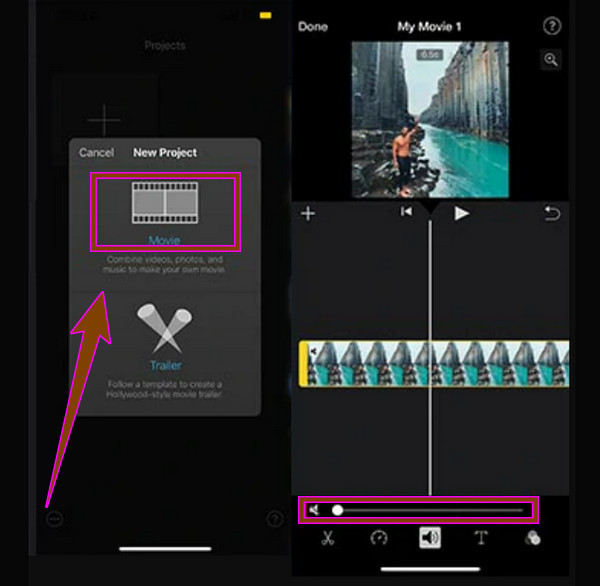
Jeśli chcesz usunąć dźwięk z wideo online, Clideo to świetne narzędzie. To narzędzie internetowe jest dostępne we wszystkich przeglądarkach internetowych, z których wszyscy korzystają, w tym Google, Safari i Firefox. Co więcej, dzięki temu Clideo usuwanie dźwięku z wideo stało się łatwiejsze dzięki intuicyjnemu interfejsowi. Ma również szybki proces, który oferuje za darmo. Jednak ta bezpłatna usługa zapewni wyniki ze znakiem wodnym. Dlatego jeśli nie będzie Ci to przeszkadzać, postępuj zgodnie z poniższymi wskazówkami.
W przeglądarce przejdź do strony internetowej Clideo video muter. Następnie kliknij Wybierz pliki przycisk, aby dodać swój film.
Po przesłaniu filmu ten program do usuwania muzyki w tle online automatycznie wykona swoje zadanie.
Na koniec możesz kliknąć Do pobrania przycisk, aby pobrać nowy plik.
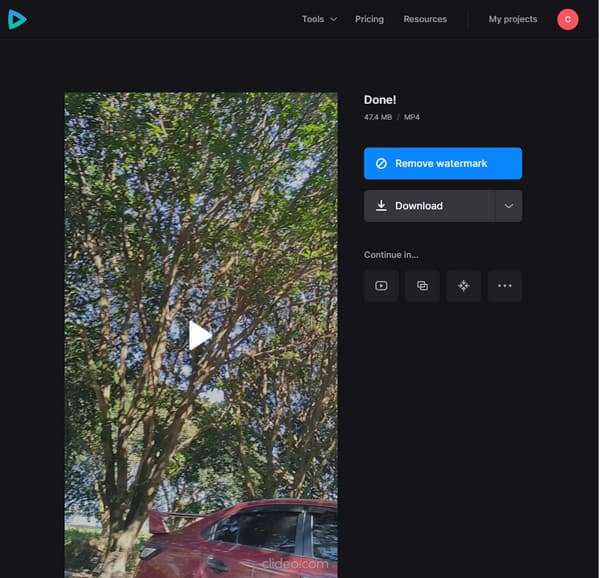
Dalsze czytanie:
Jak opóźniać dźwięk: pełne wytyczne z najlepszymi narzędziami
Kroki, jak zanikać i wyciszać dźwięk w filmie
Czy mogę usunąć dźwięk z mojego filmu za pomocą pakietu Microsoft Office?
Tak. Możesz usunąć dźwięk wideo za pomocą programu PowerPoint. Po odtworzeniu wideo na wspomnianym garniturze biurowym przejdź do opcji głośności i ustaw go, aby go wyciszyć.
Jaki jest najlepszy sposób na usunięcie dźwięku wideo na Androidzie?
Jednym z najlepszych sposobów na to urządzenie jest aplikacja Zdjęcia. Ma przycisk edycji, który należy dotknąć podczas odtwarzania wideo, a następnie wyciszyć wideo za pomocą ikony głośnika.
Czy Audacity usuwa muzykę w tle?
Audacity to oprogramowanie, które działa tylko z plikami audio. Jeśli chcesz usunąć podkład muzyczny z pliku audio, wypróbuj funkcję redukcji szumów.
To są najlepsze metody usuń audio z wideo. Postępuj zgodnie z prostymi instrukcjami w tym poście, a na pewno uzyskasz pożądany rezultat. Ponadto, jeśli chcesz mieć niezwykłe wrażenia z edytora wideo, musisz go zdobyć Konwerter wideo Ultimate.
Więcej Reading
Konkretny przewodnik dotyczący usuwania dźwięku z pliku MP4 bez utraty jakości
Z różnych powodów dźwięk w pliku wideo może być niepożądany. Dlatego możesz chcieć usunąć go z filmu. Dowiedz się, jak usunąć dźwięk z MP4.
Poznaj najlepszy sposób na naprawienie opóźnienia OBS Audio [Windows i Mac]
Czy cierpisz na problemy z opóźnieniem dźwięku OBS? Zapoznaj się z przyczynami opóźnienia dźwięku OBS i sposobami ich rozwiązywania, czytając dzisiejszy post.
Jak rozwiązać opóźnienie dźwięku VLC i najlepszy sposób, aby to naprawić?
Zapoznaj się z tym, jak trwale naprawić opóźnienie dźwięku VLC na komputerze stacjonarnym i unikalnym rozwiązaniem, którego można użyć, gdy poprawki nie zadziałały, czytając dzisiejszy post.
Jak umieścić obraz w wideo w iMovie: kroki na iPhonie / iPadzie / Macu
Jeśli chcesz wiedzieć, jak dodać obraz do wideo w iMovie, musisz znać nasze szczegółowe instrukcje. Czekają na Ciebie proste i szybkie kroki. Kliknij tutaj!
Edytuj wideo audio